win7文件夹属性中找不到共享选项解决方法
win7文件夹属性中找不到共享选项解决方法
文件夹共享是win7系统中非常实用的功能,它能够让我们快速与其他用户分享文件夹,还可以与其他用户一起编辑它。但是可能会遇到文件夹属性中找不到共享选项,这种时候就需要开启相关服务和组策略来解决,下面就一起来看一下吧。
win7文件夹属性中找不到共享选项怎么办
1、首先我们在桌面上找到计算机,右键点击它在下拉菜单中点击“管理”

2、点击下方“服务和应用程序”,然后点击下方服务或者在右侧点击“服务”
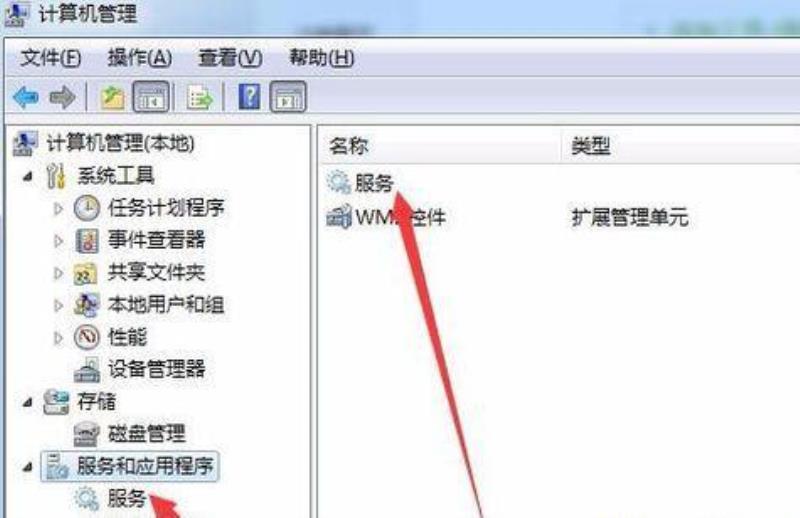
3、在服务列表中找到“computer broewser”服务,右键选中它将它启动。
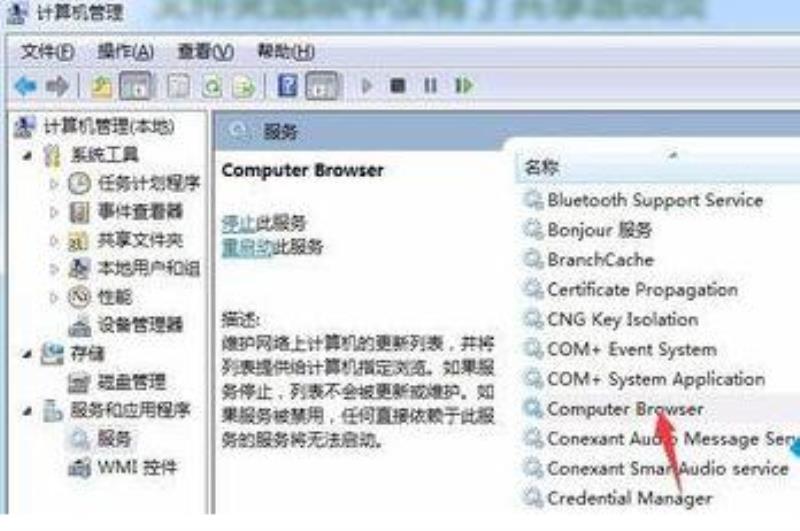
4、然后在服务列表找到“server”,使用相同的方法将它启动。
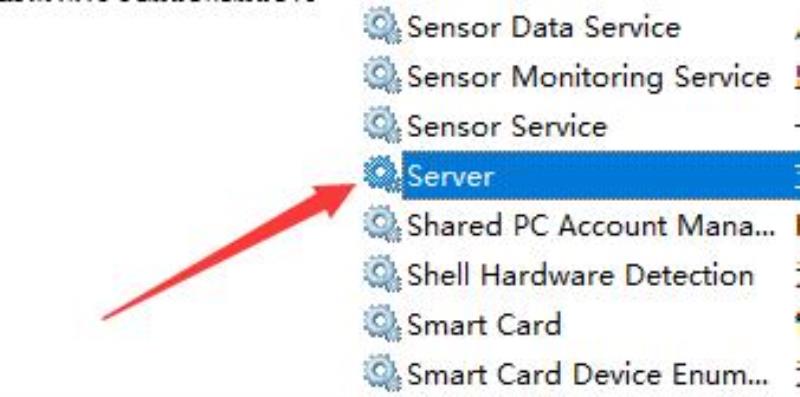
5、接着按下键盘的“win+r”组合键,打开运行,在其中输入“gpedit.msc”回车确定。
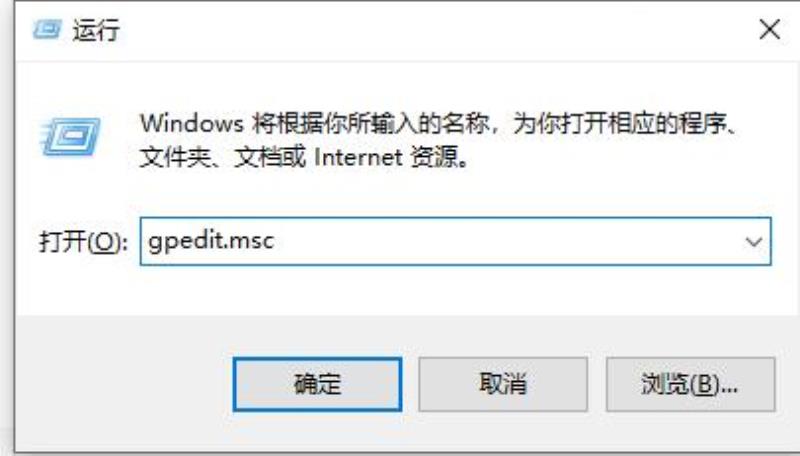
6、在组策略编辑器中找到安全选项,双击打开其中的“网络访问:本地用户的共享安全模型”
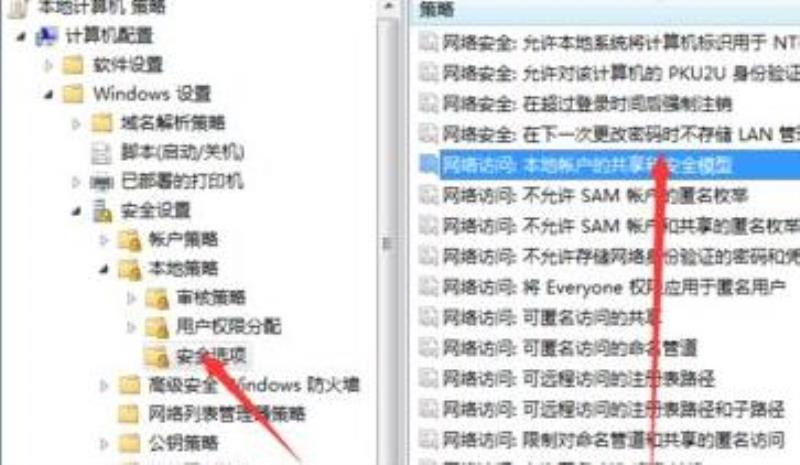
7、打开后将它的属性更改为“经典-对本地用户进行身份验证,不改变其本来身份”
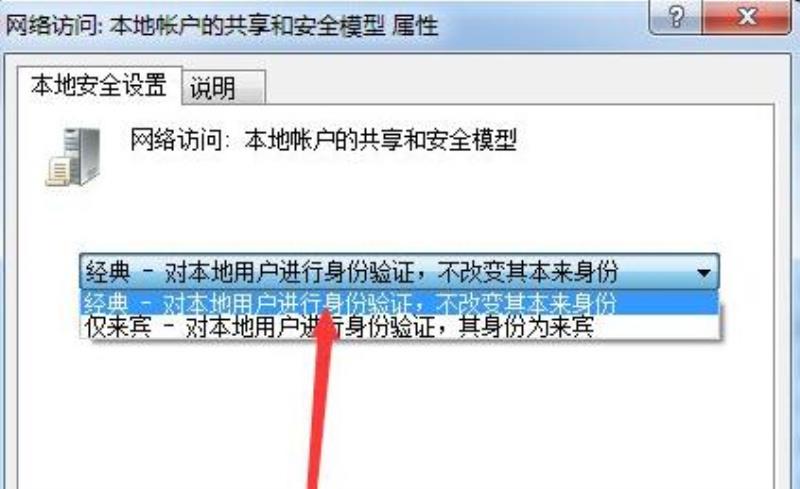
8、接着在组策略中找到并双击打开“账户:使用空密码的本地账户只允许进行控制台登录”

9、在其中勾选“已禁用”,如图所示。
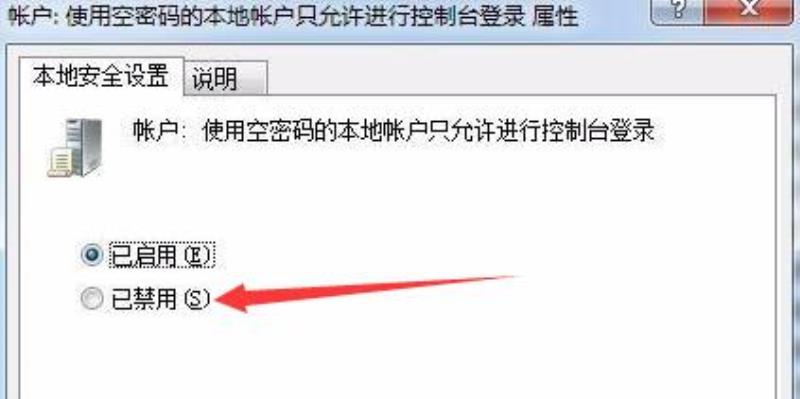
10、接着再找到用户权限分配,双击打开其中的“拒绝本地登录”
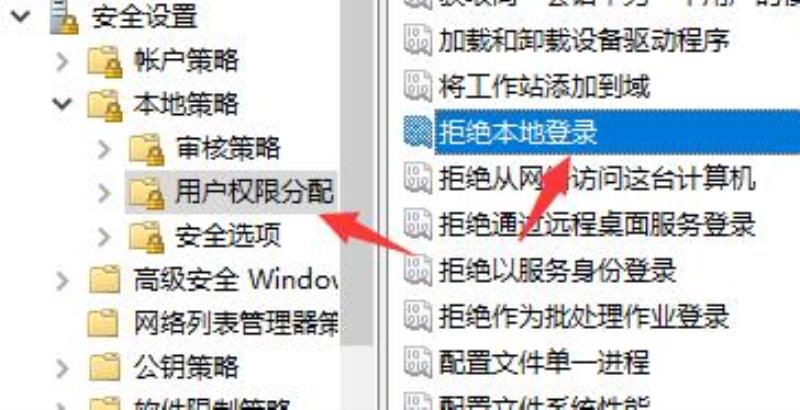
11、将其中的所有用户名字全部删除即可。
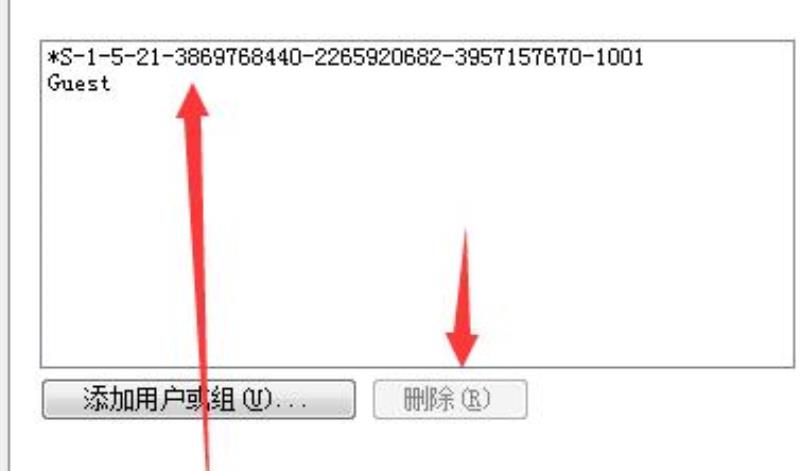
win7不能共享文件的解决方法
也许你有过这样的经历,当使用家庭组共享文件的时候,发现系统共享文件失败,怎样解决Win7共享文件失败的故障呢?下文中为你找到解决方法。
一、查看同步工作组
1、要查看或更改计算机的工作组、计算机名等信息,请右键单击“计算机”,选择“属性”。
2、若相关信息需要更改,请在“计算机名称、域和工作组设置”一栏,单击“更改设置”。单击“更改”。
3、输入合适的计算机名/工作组名后,按“确定”,重启计算机使更改生效。
二、Win 7相关设置更改
1、打开“控制面板网络和 Internet网络和共享中心高级共享设置”。
2、启用“网络发现”、“文件和打印机共享”、“公用文件夹共享”;“密码保护的共享”部分则请选择“关闭密码保护共享”。
注意:媒体流最好也打开;另外,在“家庭组”部分,建议选择“允许 Windows 管理家庭组连接(推荐)”。
三、设置共享对象
现在转向共享对象,将需要共享的文件/文件夹直接拖拽至公共文件夹中,如果需要共享某些特定的Win7文件夹,再按下面的步骤进行:
1、右键点击此文件夹,选择“属性”。
2、点击“共享”标签,单击“高级共享”按钮。
3、勾选“共享此文件夹”后,单击“应用”、“确定”退出。
4、如果某文件夹被设为共享,它的所有子文件夹将默认被设为共享。
在前面中,我们已经关闭了密码保护共享,所以现在要来对共享文件夹的安全权限作一些更改。
1、右键点击将要共享的文件夹,选择“属性”。在“安全”页上,单击“编辑” 。按一下“添加”按钮。
2、键入 Everyone 后一路按“确定”退出。选中“Everyone”,在权限选择栏内勾选将要赋予 Everyone 的相应权限。
四、防火墙(防止外部网络用户以非法手段通过外部网络进入内部网络)设置
打开“控制面板/系统和安全/ Windows 防火墙(防止外部网络用户以非法手段通过外部网络进入内部网络)”检查一下防火墙(防止外部网络用户以非法手段通过外部网络进入内部网络)设置,确保“文件和打印机共享”是允许的状态。
五、查看共享文件
依次打开“控制面板”“网络和Internet”“查看网络计算机和设备”“相应的计算机/设备名称”即可。
Win7下不能共享文件,文件共享失败的原因很多,有可能是工作组名称或是共享对象设置不正确造成的。
希望上文中的方法,会为你解决Win7下不能共享文件的问题。
声明: 我们致力于保护作者版权,注重分享,被刊用文章因无法核实真实出处,未能及时与作者取得联系,或有版权异议的,请联系管理员,我们会立即处理,本站部分文字与图片资源来自于网络,转载是出于传递更多信息之目的,若有来源标注错误或侵犯了您的合法权益,请立即通知我们(管理员邮箱:daokedao3713@qq.com),情况属实,我们会第一时间予以删除,并同时向您表示歉意,谢谢!
相关推荐
-
win7关闭自动更新教程
win7是一款非常稳定的操作系统,很多朋友都不想让它进行自动更新,但是系统有时候会自动更新,非常让人不爽。其实自动更新功能是可以关闭的,下面就跟着小编一起学习一下吧。win7关闭自动更新教程方法一: 1、首先右键“我的电脑”,打开“属性”界
-
win7系统支持功能最少的版本排行榜2024
在Windows 7中,有几个版本被认为是功能相对较少的选择。其中包括Windows 7 Starter和Windows 7 Home Basic。这些版本相对于其他版本,提供了更基本的功能和工具。它们可能缺少一些高级功能,如域加入、Bit
-
Windows无法启动安装过程
很多小伙伴在安装Windows7时,系统提示:Windows无法启动安装过程?这是怎么一回事呢?可能是硬件问题导致的,还有可能是系统设置问题导致的,我们可以重启一下或者用命令行参数配置系统,具体的教程下面一起来看看吧。 Windows无法启
-
win7系统电脑禁用guest账户的方法
在我们日常使用win7系统电脑时,应该有很多用户遇到过需要禁用guest账户的情况,那幺win7系统电脑怎幺禁用guest账户呢?下面小编就为大家带来win7系统电脑禁用guest账户的方法,感兴趣的小伙伴快来看看吧。win7系统电脑禁用g
-
目前win7有几个版本是多少种
我们在使用微软操作系统的时候,有的小伙伴可能会想给自己的电脑重装或者是安装操作系统。那么对于目前win7有几个版本是多少种还是有很多人想要了解一下。据小编所知目前的win7一共有7个版本。分别是专业版、家庭版、旗舰版、教育版等等。详细内容就
-
windows7系统使用技巧
我们在使用win7电脑的时候,有的情况下因为一些繁琐的操作特别影响工作和学习的效率。那么其实还有很多小伙伴不知道win7系统的使用过程中还有很多小技巧在里面呢。比如我们可以将系统的窗口拖到屏幕最边上可以最大化窗口等等。详细内容就来看下小编是
-
win7键盘无法输入文字怎么办
win7系统键盘无法输入文字怎么办,电脑的使用过程中会遇到无法输入文字的问题,该如何解决呢?一般可能是驱动出现了问题,下面一起来看看具体的解决方法吧。 【键盘故障问题汇总】 win7键盘无法输入文字解决方法1、首先遇到键盘无法打字就得先排除
-
安装win7后鼠标动不了怎么办
我们在安装了win7操作系统之后有的小伙伴就遇到了usb设备失灵,鼠标键盘都动不了的的情况。对于这种问题小编觉得可能是系统的驱动出现了一些故障,或者是缺少驱动程序。具体解决步骤就来看下小编是怎么做的吧~ 安装win7后鼠标动不了怎么办在这
-
win7窗口最大化可以移动吗
我们有时候操作win7系统时,习惯将窗口进行最大化,但是发现最大化之后不能移动了。因此很多朋友想知道win7窗口最大化可以移动吗。其实最大化和移动本身就是冲突的,下面就一起来看一下具体的解释吧。win7窗口最大化可以移动吗答:不能。但是在移
-
老电脑用win7哪个版本更快
老电脑用win7哪个版本更快很多用户的电脑比较老的话配置就会比较低,因此需要一个可以很好运行的电脑系统,win7就是一个很不错的选择,其中想要快速运行的话,可以选择下面几种系统版本。老电脑用win7哪个版本更快1、win7旗舰版正版【点此查

